元气壁纸是很多朋友都在使用的电脑壁纸软件,它有着海量的壁纸资源,每天都会更新壁纸。那么元气壁纸如何保存到电脑本地呢?感兴趣的朋友可以和小编一起来看看哦。
第一步,点击设为壁纸
我们打开元气壁纸软件,然后我们点击想要保存的壁纸,点击右侧的设为壁纸。
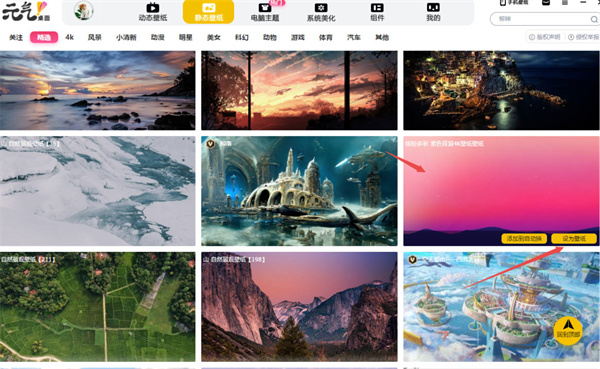
第二步,点击我的
我们设为了壁纸之后,然后我们点击右上角的我的功能。
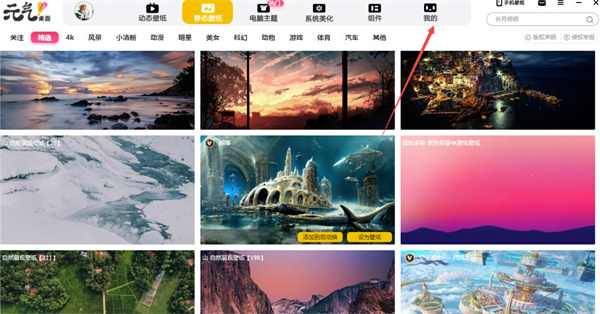
第三步,查看壁纸
我们进入我的页面之后,然后我们在静态或者动态壁纸中找到我们的壁纸。
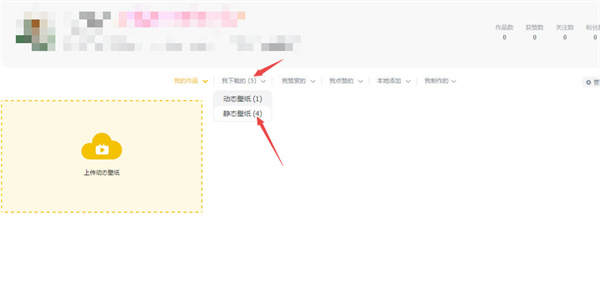
第四步,点击菜单
我们进入壁纸的页面之后,然后我们点击壁纸左侧的三个小点。
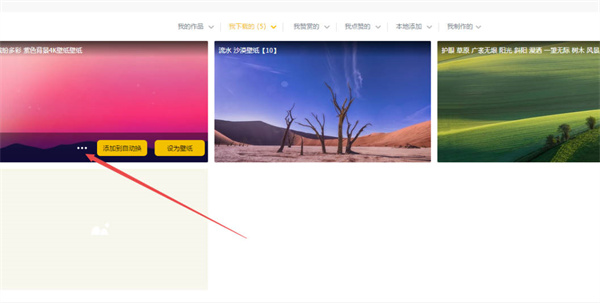
第五步,点击另存为
我们进入菜单之后,然后我们就能看到另存为的功能了,我们点击保存到本地即可。
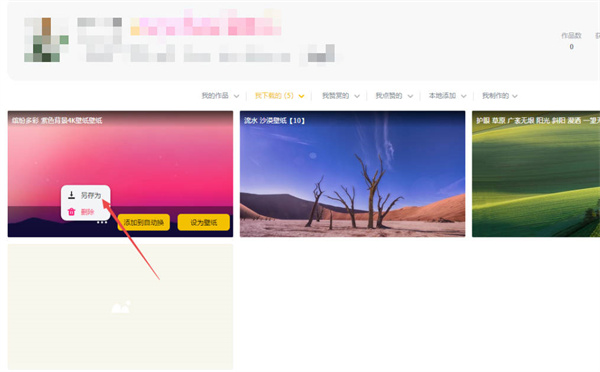
元气壁纸如何保存到电脑本地的全文就介绍到这里,如果对您有所帮助,不妨也分享给其他需要的用户,更多相关教程正在添加中。